电视插网线怎么设置
随着互联网的普及和发展,越来越多的家庭将电视与网络进行连接,以便享受更多的在线资源。电视插网线设置是连接电视与家庭网络的基本步骤之一。下面将介绍电视插网线的设置方法。
1. 准备工作
在开始设置之前,需要进行一些准备工作。首先,确保你已经购买了合适的网线。通常情况下,家庭网络使用的是以太网(Ethernet)网线,常见的类型有Cat5、Cat5e、Cat6等。选择合适的网线类型可以根据你的网络设备和需求来确定。
其次,检查你的电视和路由器是否都配备了以太网接口。大多数现代电视都配备了以太网接口,通常位于电视背面或侧面的一个小孔中。而路由器上的以太网接口通常是一组带有RJ45接口的插槽,用于插入网线。
2. 连接电视和路由器
连接电视和路由器是设置过程中的核心步骤。下面是具体的操作步骤:
步骤1:确定位置
首先,确定电视和路由器的位置。最好将它们放置在离电源插座较近的位置,以便供电。同时,也要考虑到布线的便利性,避免过长的网线。
步骤2:插入网线
将一端的网线插入电视的以太网接口中,另一端插入路由器的以太网接口中。确保插入时插头与插槽完全对齐,不要用力过猛,以免损坏接口。
步骤3:测试连接
完成插入后,打开电视和路由器,并进入电视的设置菜单。找到网络设置选项,选择有线连接(Wired Connection),然后进行连接测试。如果连接成功,电视将显示已连接到网络的信息。
3. 配置网络设置
连接成功后,你还需要进行一些网络设置,以确保电视能够正常使用网络资源。下面是一些常见的设置:
设置IP地址
在网络设置菜单中,你可以选择自动获取IP地址(Automatic IP)或手动设置IP地址(Manual IP)。如果你的网络是由动态主机配置协议(DHCP)提供IP地址的,选择自动获取IP地址即可。如果你的网络是由静态IP地址提供的,你需要手动设置IP地址、子网掩码和网关信息。
设置DNS服务器
在网络设置菜单中,你可以选择自动获取DNS服务器(Automatic DNS)或手动设置DNS服务器(Manual DNS)。一般情况下,自动获取DNS服务器即可。如果你想使用特定的DNS服务器,你可以选择手动设置,并输入对应的DNS服务器地址。
测试连接
完成上述设置后,你可以进行连接测试,以确保网络设置正确。在网络设置菜单中,选择进行网络连接测试,并等待测试结果。如果测试成功,电视将显示连接正常的信息。
4. 注意事项
在进行电视插网线设置时,还需要注意以下事项:
网线质量
选择高质量的网线可以确保信号传输的稳定性和速度。如果你需要长距离布线或有较高的网络需求,建议选择Cat6或更高级别的网线。
网络环境
电视和路由器之间的距离、信号干扰等因素都会影响网络连接的质量。尽量选择离路由器较近的位置,避免信号被墙壁、家具等物体阻挡。如果信号不稳定,你可以尝试使用信号增强器或移动路由器位置来改善连接质量。
网络安全
连接电视与网络后,你的电视将成为一个在线设备,可能会面临一些安全风险。为了保护你的网络安全,建议使用强密码保护你的无线网络,定期更新路由器固件,并注意避免下载不安全的应用或访问可疑的网站。
总结
通过以上步骤,你可以成功设置电视插网线,实现电视与网络的连接。配置网络设置后,你可以享受更多的在线资源,如视频点播、网络电视等。同时,也要注意网络安全和信号质量等问题,以保障良好的使用体验。